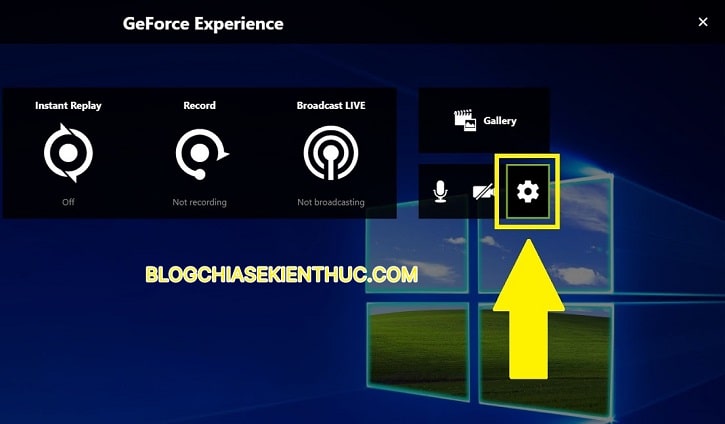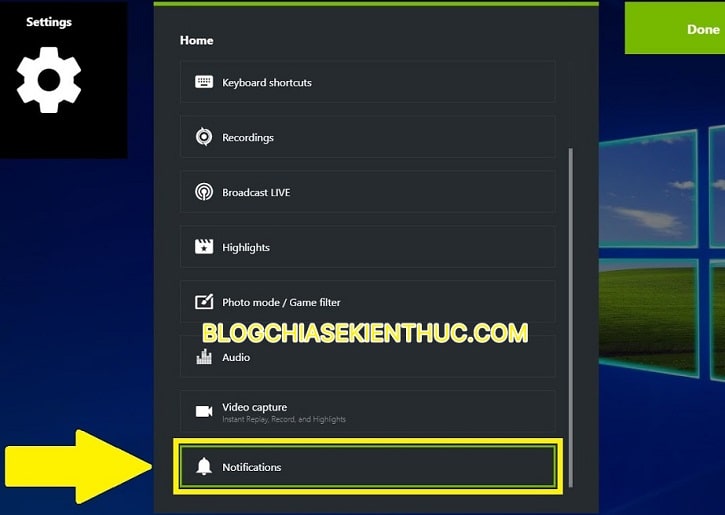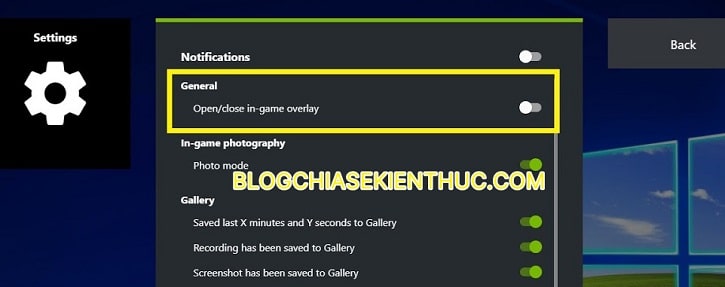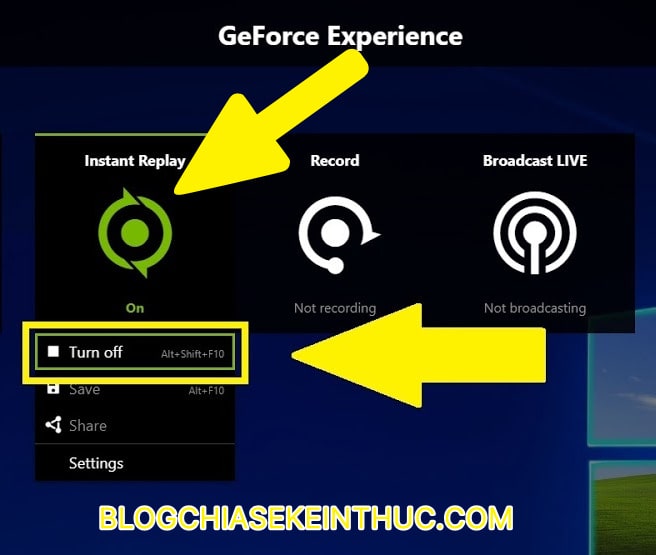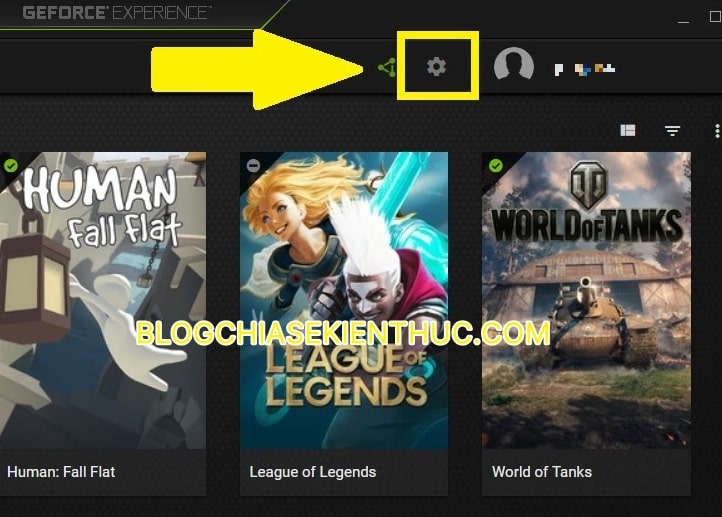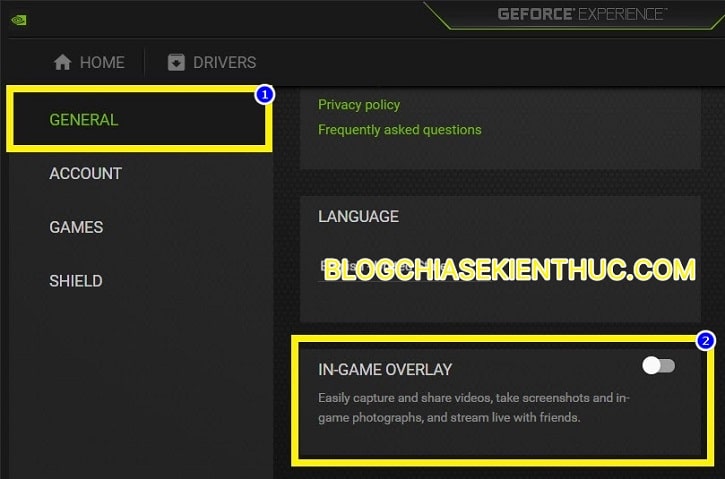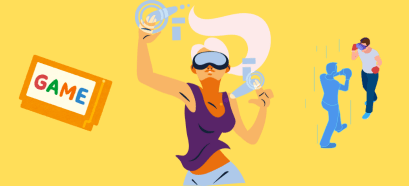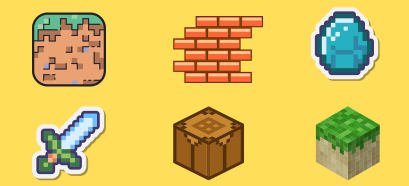Nvidia là một hãng sản xuất Card đồ họa rời lớn nhất thế giới hiện nay, và chắc anh em game thủ ở đây cũng không còn lạ lẫm gì với những chiếc card đồ họa chơi game đến từ đội xanh này rồi, đúng không nhỉ 😀
Dòng Card GeForce GTX, và mới đây là RTX là những chiếc card đồ họa được rất nhiều bạn ưu tiên chọn mua cho dàn máy tính của mình để chơi game.
Mà một khi đã sử dụng card của đội xanh thì yêu cầu bạn phải cài đầy đủ Driver cũng như phần mềm GeForce Experience mới dùng trơn tru và ngon lành được.
Đọc thêm:
- Tối ưu khả năng xử lý đồ họa của Card màn hình Nvidia – Phần 1
- Cách cài đặt, nâng cấp Driver card màn hình máy tính cực chuẩn
- [Tips] Tự động sử dụng Card màn hình rời khi dùng các phần mềm nặng
Tuy nhiên, mỗi khi bạn vào chơi game thì sẽ có một thông báo của Card màn hình NVIDIA hiện ra, nội dung đại loại là bạn có muốn sử dụng tính năng quay video của GeForce không, mình thấy khá khó chịu. Vậy nên trong bài viết này mình sẽ hướng dẫn cho các bạn 2 cách để tắt tính năng này đi nhé !
Mục Lục Nội Dung
I. Cách tắt thông báo GeForce Experience khi chơi game
Khi các bạn chơi game sử dụng VGA của Nvidia thì cũng giống như công cụ Xbox Game Bar trên Windows 10, bạn sẽ nhận được thông báo Press Alt + Z to share your gameplay hiện ở bên phải màn hình.
Cho bạn nào chưa biết thì đây chính là Instant Replay, hỗ trợ bạn quay video màn hình, Livestream lên Youtube, Facebook… của Geforce Exprerience mà không cần dùng phần mềm bên ngoài.
Nghe thì khá có vẻ là hữu ích, tiện lợi và xịn xò đó, nhưng những game thủ bình thường như chúng ta, không làm video, không làm Yotube thì tính năng này có cũng như không, không hữu ích gì cả.
Vả lại nếu có làm video chuyện nghiệp thì họ cũng dùng những phần mềm bên thứ 3 để có chất lượng hình ảnh tốt hơn, chuyên nghiệp hơn chứ không ai dùng những tính năng có sẵn đó cả.
Cách 1: Tắt thông báo này trong Geforce Experience
+ Bước 1: Đầu tiên, bạn hãy mở một game bất kỳ lên, game nhẹ nhẹ thôi nha cho dễ làm 😀
Khi thấy thông báo Press Alt + Z to share your gameplay thì bạn hãy bấm tổ hợp phím Alt + Z để mở menu Share Overlay của Geforce Experience.
+ Bước 2: Ở đây, hãy bấm vào biểu tượng răng cưa (Setting) cạnh biểu tượng máy quay và micro để mở cài đặt của Share Overlay.
+ Bước 3: Vì chúng ta đang muốn tắt thông báo của Geforce Experience đi nên trong menu này bạn hãy nhìn xuống dưới cùng và bấm vào Notifications (Thông báo) nha.
Ngoài ra, nếu bạn muốn thiết lập về Quay video màn hình, Phím tắt, Livestream,.. bằng Geforce Experience thì cũng truy cập vào menu này nha.
+ Bước 4: Dễ dàng thấy ngay dòng Open/Close in-game overlay ở trong mục General, rất đơn giản bạn chỉ cần Gạt công tắc sang bên trái để TẮT nó đi là được. Từ nay bạn sẽ không phải nhận thông báo kia nữa.
/*phần tham khảo thêm*/
Hoặc sau khi mở Share Overlay bằng tổ hợp phím Alt + Z => bạn click vào chữ Instant Replay to chà bá ở giữa màn hình => rồi bấm Turn off.
Hoặc nhanh hơn là dùng tổ hợp ALT + SHIFT + F10 để tắt thông báo ở tất cả các game mà sau này bạn chơi. Yên tâm là sau khi tắt tính năng này bạn vẫn mở Share Overlay bằng tổ hợp Alt + Z bình thường nha.
/*hết phần tham khảo*/
Thông báo này xuất hiện là bởi tính năng Share Overlay của Geforce Experience luôn luôn chạy nền khi chúng ta chơi game.
Vậy cách đơn giản nhất đó là tắt luôn tin năng này đi, không có ứng dụng chạy nền càng đỡ tốn bộ nhớ và cũng chẳng ảnh hưởng gì đến trải nghiệm game của chúng ta cả.
Thực hiện: Đầu tiên bạn hãy mở ứng dụng Geforce Experience lên => sau đó bấm vào biểu tượng Setting ( hình Răng cưa) để truy cập cài đặt chung.
Cửa sổ Settings hiện ra, trong phần General => bạn hãy tìm và gạt công tắc mục In-game Overlay từ phải sang trái để TẮT nó là xong. Đơn giản như vậy thôi !
Xem thêm:
- Cách tắt thông báo khi chơi Game, xem phim trên Win 10
- Kiểm tra cấu hình máy tính có chơi được Game không trước khi cài đặt
II. Lời kết
Như vậy là mình vừa hướng dẫn xong cho các bạn cách tắt thông báo của Geforce Experience khi chơi game rồi. Nó sẽ làm bạn không cảm thấy khó chịu mỗi khi chơi game nữa.
Sau này mình cũng sẽ có bài viết dành cho dòng Card Radeon của đội đỏ AMD nhé. Chúc các bạn chơi game vui vẻ ^^!
CTV: Nguyễn Thanh Tùng – Blogchiasekienthuc.com
 Blog Chia Sẻ Kiến Thức Máy tính – Công nghệ & Cuộc sống
Blog Chia Sẻ Kiến Thức Máy tính – Công nghệ & Cuộc sống